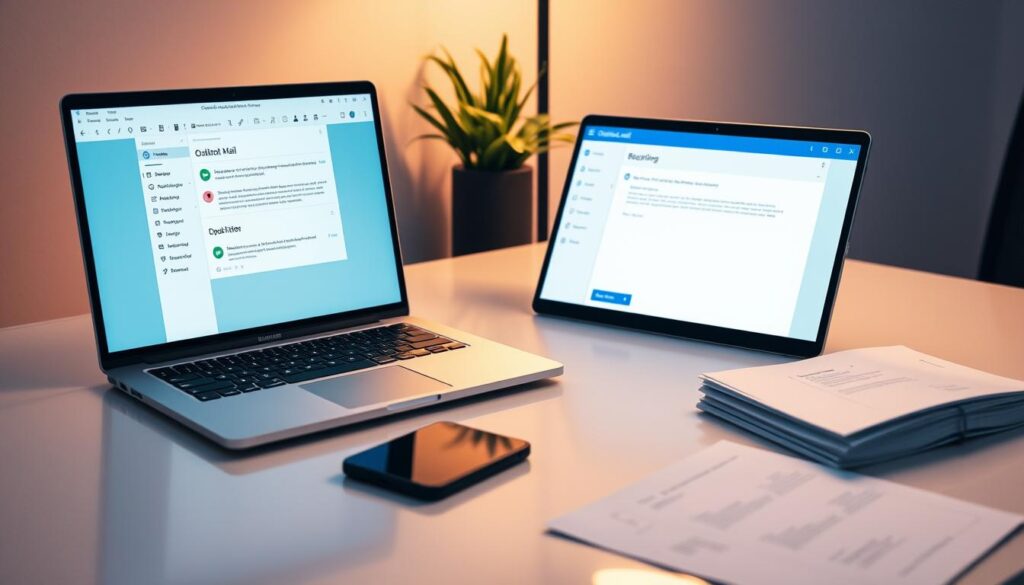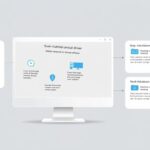Es klingt wie ein digitaler Lebensretter: Die E-Mail zurückholen-Funktion in Outlook, die uns die Möglichkeit bietet, eine bereits gesandte Nachricht rückgängig zu machen oder sie zu ersetzen. Doch ist es wirklich so einfach, das Löschen rückgängig zu machen, wenn uns einmal ein Fehler unterläuft?
Für viele Nutzer klingt der Rückruf einer E-Mail wie eine verlockende Option, um Peinlichkeiten oder Fehler zu verhindern. Doch dieser Vorgang ist an bestimmte Voraussetzungen geknüpft: Der wichtigste Punkt ist, dass sowohl Sender als auch Empfänger Microsoft Exchange oder Microsoft 365 verwenden und innerhalb derselben Organisation agieren müssen.
Die gute Nachricht ist, dass Microsoft durch Exchange Online die Funktionen rund um den E-Mail-Rückruf erweitert hat. Das bedeutet für Sie eine Erhöhung der Erfolgschancen, wenn es darum geht, bereits gelesene Nachrichten aus dem Postfach des Empfängers zu entfernen – eine wesentliche Verbesserung gegenüber der früheren Begrenzung auf ungelesene Nachrichten.
Allerdings ist auch diese innovative Funktion nicht frei von Einschränkungen. So sind beispielsweise E-Mails an Adressen außerhalb Ihrer Organisation – denken Sie an Gmail oder GMX – vom Rückruf ausgeschlossen. Neben weiteren technischen Anforderungen gilt zudem die Regel: Der Rückruf gelingt nur, wenn die Nachricht vom Empfänger noch nicht geöffnet oder als gelesen markiert wurde.
In diesem Artikel ergründen wir, wie Sie den Rückruf von E-Mails in Outlook zu Ihrem Vorteil nutzen können, welche Schritte dafür notwendig sind und wie Sie häufige Fehler vermeiden. Außerdem beleuchten wir, wie Sie mit der richtigen Planung und den passenden Outlook-Regeln einem dringend benötigten E-Mail-Rückruf vorbeugen können.
Was bedeutet Outlook Mail zurückrufen?
Die Funktion „E-Mail rückgängig machen“ in Microsoft Outlook ist eine nützliche Option, die es erlaubt, gesendete Nachrichten aus dem Postfach des Empfängers zu entfernen oder zu ersetzen, bevor sie gelesen werden. Dies kann besonders dann von Vorteil sein, wenn Ihnen nach dem Senden auffällt, dass Sie versehentlich falsche oder unvollständige Informationen verschickt haben. Durch den Rückruf einer E-Mail in Outlook kann eine bereits abgesendete Nachricht entweder gelöscht oder durch eine korrigierte Version ersetzt werden.
Definition des Rückrufprozesses
Zum Zurückrufen einer E-Mail in Outlook müssen Sie zunächst die Nachricht in Ihrem Ordner „Gesendete Elemente“ öffnen und nicht im Lesebereich. Sie haben die Wahl, ob Sie „ungelesene Kopien dieser Nachricht löschen“ oder „ungelesene Kopien durch eine neue Nachricht ersetzen“ möchten. Dies muss allerdings erfolgen, bevor der Empfänger die Mail öffnet — eine schnelle Reaktion ist daher essentiell.
Wann macht es Sinn, eine Mail zurückzurufen?
Die Funktion „Rückgängig machen in Outlook“ erweist sich als besonders sinnvoll, wenn Sie eine Nachricht an einen falschen Empfänger gesendet haben oder wenn die E-Mail fehlerhafte bzw. unvollständige Informationen enthält. Es ist jedoch zu beachten, dass die Rückruffunktion nur zwischen Nutzern funktioniert, die beide Microsoft 365- oder Microsoft Exchange-Konten verwenden. Zudem ist der Erfolg des Rückrufs abhängig davon, ob die Nachricht vom Empfänger bereits geöffnet wurde oder nicht.
Für eine erfolgreiche Anwendung der Rückruf-Funktion in Outlook sollten Sie ebenfalls die Lesebestätigungsfunktion aktivieren, um sicherzustellen, dass Ihre Nachricht noch nicht vom Empfänger gelesen wurde. Sobald Sie die E-Mail in den „Gesendeten Elementen“ gefunden und geöffnet haben, können Sie den Rückruf starten und entscheiden, ob Sie die Nachricht löschen oder ersetzen möchten.
Der Rückrufprozess bietet auch die Möglichkeit, Informationen über das Ergebnis des Rückrufs an jeden Empfänger zu senden. Dies ermöglicht eine sofortige Rückmeldung, ob der Rückrufversuch erfolgreich war oder nicht.
Voraussetzungen für den Rückruf
Das Rückgängig machen einer E-Mail in Microsoft Outlook setzt voraus, dass sowohl Sender als auch Empfänger über ein Exchange-Konto verfügen und innerhalb derselben Organisation agieren. Besonders wichtig ist dabei, dass die zu rückrufende E-Mail mit der Outlook-Desktop-App oder über Microsoft 365 gesendet wurde. Zudem darf die betreffende E-Mail vom Empfänger noch nicht geöffnet worden sein.
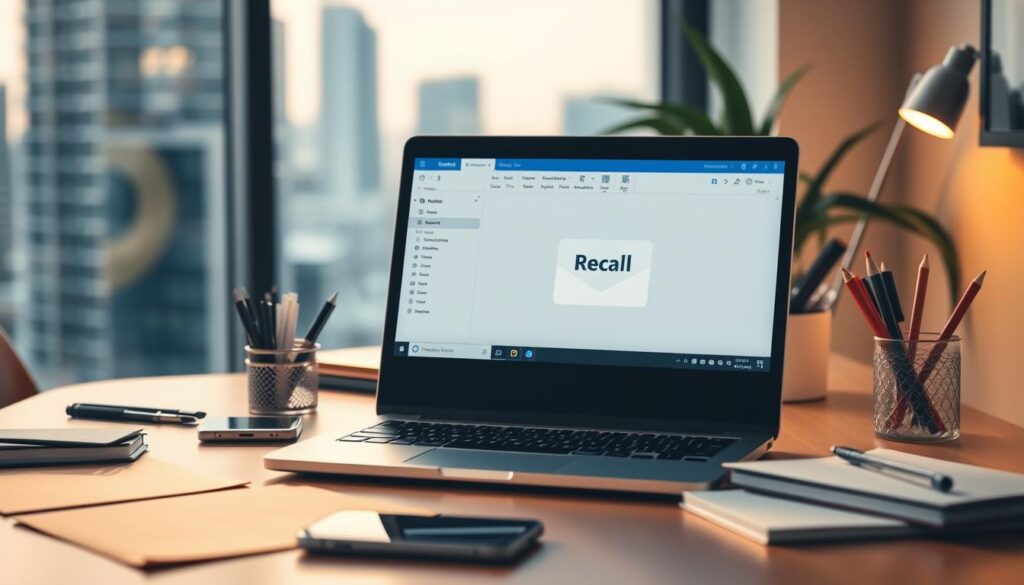
Diese Einschränkungen schließen E-Mail-Rückrufe für Benutzer mit E-Mail-Adressen, die auf „@outlook.com“, „@hotmail.com“, „@live.com“ oder „@msn.com“ enden, aus und es erfordert ein synchronisiertes Arbeiten mit einem Microsoft Exchange-Server, um eine gelöschte E-Mail wiederherstellen zu können.
| Bedingung | Detail |
|---|---|
| Kontoart | Microsoft Exchange |
| Software | Outlook-Desktop-App oder Microsoft 365 |
| Status der E-Mail beim Empfänger | Nicht geöffnet |
| Adresslimitierung | Nicht bei „@outlook.com“, „@hotmail.com“, etc. |
Weitere Informationen zum Zurückrufen von Nachrichten in Outlook unter spezifischen organisatorischen Bedingungen finden Sie in dieser detaillierten Anleitung. Bei der Planung, eine falsch gesendete E-Mail rückgängig zu machen, sollten Sie zudem überlegen, eventuell eine Entschuldigungsnachricht zu verfassen, sollte der Rückruf fehlschlagen.
Das Verständnis dieser Voraussetzungen ist entscheidend, um die Funktion des Rückrufs effektiv zu nutzen und die Möglichkeit, eine gelöschte E-Mail wiederherstellen zu können, nicht versehentlich zu blockieren.
Schritt-für-Schritt-Anleitung zum Mail-Rückruf
Das Rückrufen einer E-Mail in Outlook ist eine nützliche Funktion, die Ihnen erlaubt, Fehler beim Senden von E-Mails zu korrigieren, bevor diese für den Empfänger sichtbar werden. Dieser Prozess setzt voraus, dass sowohl Absender als auch Empfänger das gleiche E-Mail-System nutzen und der Empfänger die Nachricht noch nicht geöffnet hat.
Schritt 1: Outlook öffnen
Starten Sie Outlook und melden Sie sich bei Ihrem Konto an. Die effiziente Verwendung dieser Funktion setzt eine aktuelle Version von Outlook voraus, da ältere Versionen eventuell nicht alle Funktionen unterstützen.
Schritt 2: Gesendete Elemente auswählen
Navigieren Sie im Hauptmenü zu den gesendeten Elementen. Hier werden alle E-Mails angezeigt, die Sie gesendet haben. Suchen Sie die E-Mail, die Sie zurückrufen möchten, und klicken Sie darauf.
Schritt 3: Die richtige E-Mail finden
Nachdem Sie die zu korrigierende E-Mail gefunden haben, doppelklicken Sie darauf, um sie zu öffnen. In dieser Ansicht finden Sie unter der Registerkarte „Nachricht“ oder „Aktionen“ die Option „Diese Nachricht zurückrufen“. Dies gibt Ihnen die Möglichkeit, Fehler beim Senden von E-Mails zu korrigieren, indem Sie entweder die Nachricht löschen oder eine korrigierte Version senden.
| Funktion | Outlook | Gmail |
|---|---|---|
| Zeitlimit für Rückruf | Varies je nach Einstellung | Max 30 Sekunden |
| Notwendige Bedingungen | Identischer E-Mail-Client; Empfänger hat E-Mail nicht geöffnet | Zeitintervall muss eingestellt sein |
| Benachrichtigung bei fehlgeschlagenem Rückruf | Ja | Janein |
| Optionen bei Rückruf | Löschen oder mit neuer Nachricht ersetzen | E-Mail zurückrufen |
Dieser Prozess trägt signifikant dazu bei, ungewollte Fehler beim Senden von E-Mails zu korrigieren und das Vertrauen in die digitale Kommunikation zu stärken. Indem Sie diese Schritte befolgen, können Sie sicherstellen, dass Ihre Kommunikation professionell und fehlerfrei bleibt.
Rückruf starten: So geht’s
Wenn Sie eine E-Mail in Outlook versehentlich versendet haben, bietet Ihnen die Outlook Nachricht zurückrufen-Funktion eine wertvolle Möglichkeit, diesen Fehler zu korrigieren. Diese Funktion ist besonders nützlich in professionellen Umgebungen, wo eine falsch adressierte oder fehlerhafte Nachricht schwerwiegende Konsequenzen haben könnte.
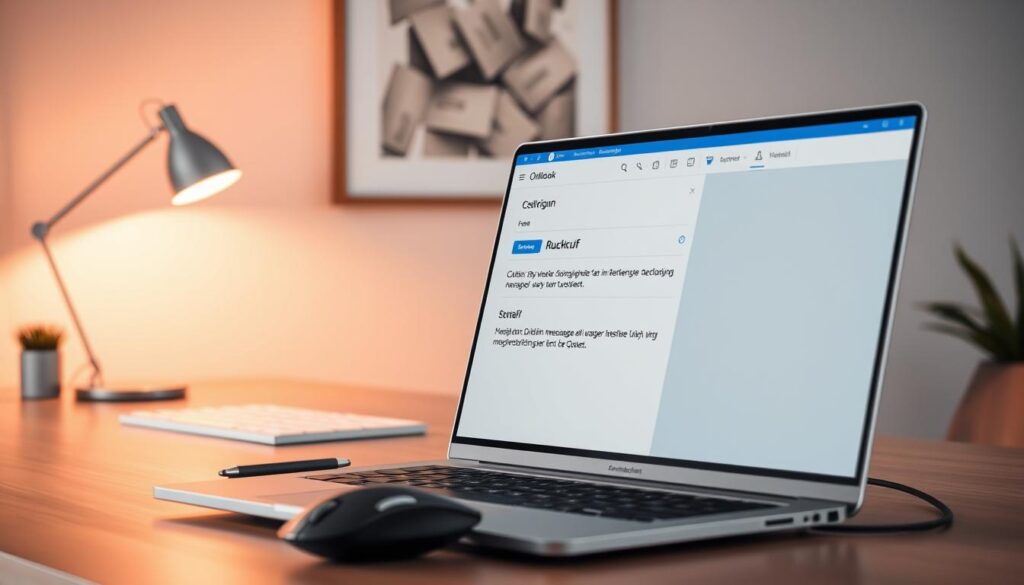
Die Outlook Nachricht zurückrufen-Option ist jedoch an bestimmte Bedingungen geknüpft. Zunächst muss der Empfänger denselben Exchange Server wie der Sender verwenden und darf die betreffende Mail nicht geöffnet haben. Dies stellt sicher, dass der Rückrufprozess möglich ist und verhindert, dass bereits gelesene Informationen zurückgezogen werden.
Um den Rückruf einer E-Mail zu starten, müssen Sie nur die gesendete Nachricht in Ihrem Outlook öffnen und die Option zum Zurückrufen auswählen. Hier können Sie entscheiden, ob Sie die ungelesene Kopie der Nachricht löschen oder durch eine neue ersetzen möchten. Eine nützliche Funktion ist auch die Möglichkeit, eine Bestätigung zu erhalten, ob der Rückruf erfolgreich war oder nicht.
Es ist wichtig zu verstehen, dass die vorherige Planung und Umsicht bei der Nutzung der Outlook Nachricht zurückrufen-Funktion entscheidend sind. Insbesondere in beruflichen Situationen sollte diese Funktion weise und bedacht eingesetzt werden, um Vertrauenswürdigkeit und Professionalität zu wahren.
Zusammenfassend lässt sich sagen, dass die Outlook Nachricht zurückrufen-Funktion in bestimmten Situationen ein sehr nützliches Werkzeug darstellen kann. Sie bietet eine zusätzliche Sicherheitsebene, indem sie die Möglichkeit eröffnet, Fehler in der Kommunikation effektiv zu korrigieren. Dennoch sollte die Endkontrolle einer Nachricht immer vor dem Senden stehen, um solche Situationen möglichst zu vermeiden.
Was passiert nach dem Rückruf?
Nachdem Sie in Outlook die Option zum Outlook Mail zurückrufen gewählt haben, hängt der Erfolg dieser Aktion stark von mehreren Faktoren ab. Dieser Abschnitt beleuchtet, was genau nach einem Versuch, eine E-Mail zurückzurufen, geschieht, und wie dies sowohl bei einem erfolgreichen als auch bei einem fehlgeschlagenen Rückruf den beteiligten Parteien mitgeteilt wird.
Unterschiede zwischen erfolgreichem und fehlgeschlagenem Rückruf
Ein erfolgreicher Rückruf setzt voraus, dass sowohl Sender als auch Empfänger denselben E-Mail-Server nutzen und die E-Mail noch nicht gelesen wurde. Ist eines dieser Kriterien nicht erfüllt, schlägt der Rückruf fehl. Outlook und Gmail sind die einzigen Anbieter, die das Zurückrufen von Nachrichten unter spezifischen Bedingungen erlauben, wobei Gmail Nutzern lediglich ein Zeitfenster von bis zu 30 Sekunden bietet, um eine gesendete Nachricht zurückzuziehen.
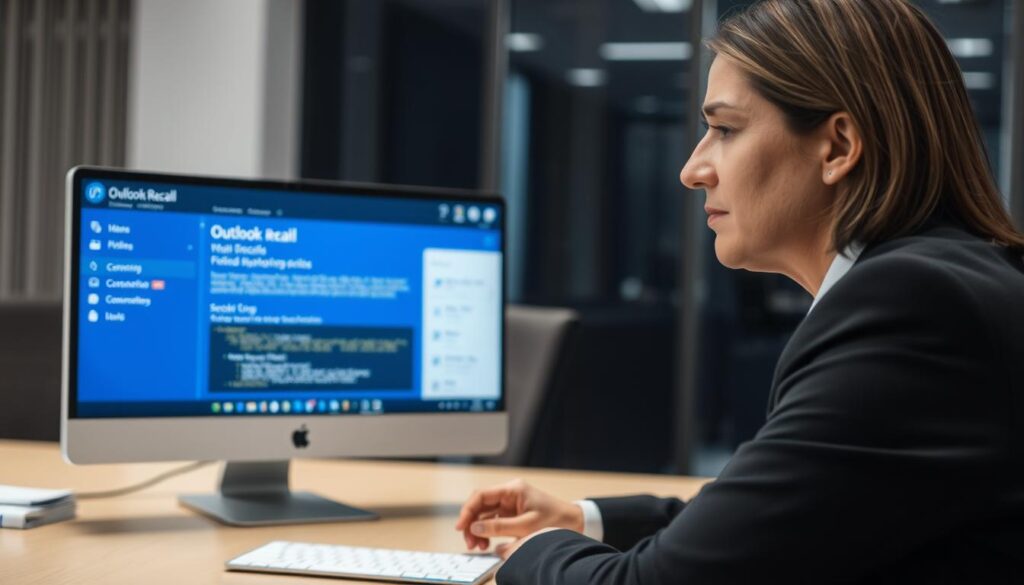
In Microsoft Outlook findet der Anwender die Möglichkeit zum Rückruf unter dem „Aktionen“-Button im Ordner „Gesendete Objekte“. Hier kann entschieden werden, ob die ungelesene Kopie der Nachricht gelöscht oder durch eine neue Nachricht ersetzt werden soll. Sollte die Option gewählt werden, den Empfänger über den Rückruf zu informieren, erhalten sowohl Sender als auch Empfänger eine Benachrichtigung über den Versuch des Rückrufs.
Benachrichtigung des Empfängers
Die Benachrichtigung des Empfängers spielt eine entscheidende Rolle dabei, wie der Rückruf wahrgenommen wird. Bei einem erfolgreichen Rückruf erhält der Empfänger in der Regel eine Nachricht, dass eine E-Mail zurückgerufen wurde. Diese Transparenz trägt dazu bei, Missverständnisse zu vermeiden. Mehr dazu finden Sie auf der offiziellen Seite, die detailliertere Informationen zum Prozess und zu den Optionen beim Rückruf einer E-Mail bietet.
Der Rückrufprozess in Outlook setzt eine aktive Verbindung des Empfängers mit dem Exchange-Server voraus und funktioniert ausschließlich innerhalb des Exchange-Netzwerkes. Dies unterstreicht die Bedeutung einer verlässlichen und kontinuierlichen Serververbindung für eine effektive Kommunikationsführung in beruflichen wie auch privaten Umgebungen.
Fehler und Probleme beim Rückruf vermeiden
Beim Versuch, eine E-Mail rückgängig zu machen, können diverse Herausforderungen auftreten, die oft auf spezifische technische Voraussetzungen zurückzuführen sind. Wir beleuchten einige häufige Fehlerquellen und bieten praktische Tipps, um diese zu umgehen.
Häufige Fehlerquellen
Eine der Hauptursachen für gescheiterte Versuche, eine E-Mail rückgängig zu machen, ist das Öffnen der E-Mail durch den Empfänger. Ist die Nachricht einmal geöffnet, ist der Rückruf nicht mehr möglich. Ein weiteres häufiges Problem ist die Inkompatibilität der E-Mail-Konten. Die Rückruffunktion ist speziell bei Microsoft 365 oder Microsoft Exchange innerhalb derselben Organisation effektiv. Schwierigkeiten können ebenfalls entstehen, wenn die Nachricht an externe Empfänger außerhalb des eigenen Netzwerks gesendet wurde. Der Erfolg eines Rückrufs nimmt in solchen Fällen deutlich ab.
Tipps zur Minimierung von Missverständnissen
Um die Effektivität beim Zurückrufen von E-Mails zu erhöhen, sollten einige Vorsichtsmaßnahmen getroffen werden. Zunächst ist es ratsam, die Verzögerungsfunktion beim Senden zu nutzen. Durch das Festlegen einer Zeitverzögerung, beispielsweise von 1 oder 2 Minuten, bleibt die E-Mail im Postausgang und gibt dem Absender die Möglichkeit, den Sendevorgang abzubrechen, bevor mögliche Fehler unumkehrbar werden.
Überprüfen Sie auch regelmäßig, ob die Empfänger tatsächlich die gleiche E-Mail-Plattform nutzen und ob Rückrufanforderungen durch automatische Weiterleitungen oder spezifische Posteingangsregeln beeinträchtigt werden könnten. Für E-Mails, die versehentlich und fälschlicherweise versendet wurden, empfehlen sich klare Kommunikationsstrategien: Senden Sie eine Folge-E-Mail, in der der Fehler erklärt und wenn möglich korrigiert wird. Diese Transparenz kann dazu beitragen, Vertrauen trotz des Fehlers zu erhalten.
Darüber hinaus sollten vor dem endgültigen Klicken auf „Senden“ alle Nachrichten sorgfältig überprüft werden. Der Einsatz von E-Mail-Entwürfen zur Vorabprüfung von Inhalt und Anhängen ist eine effektive Methode, um Fehler zu erkennen und zu vermeiden.
Durch die Beachtung dieser Tipps und das Bewusstsein für die technischen Einschränkungen können viele der häufigsten Probleme beim Versuch, eine E-Mail rückgängig zu machen, vermieden werden. Dies führt zu einer zuverlässigeren und professionelleren E-Mail-Kommunikation.
Alternativen zum Rückruf einer E-Mail
Wenn der Rückruf einer E-Mail in Outlook oder anderen Diensten nicht der optimale Weg ist, können Sie weitere Schritte in Betracht ziehen, um Fehler beim Senden von E-Mails zu korrigieren. Eine Möglichkeit ist das Versenden einer Korrektur-E-Mail, in der die zunächst fehlerhaften oder fehlenden Informationen richtiggestellt bzw. nachgeliefert werden. Dies ist besonders effektiv, wenn der Rückruf technisch nicht umsetzbar ist oder der Empfänger die ursprüngliche Nachricht bereits geöffnet hat.
Eine weitere praktikable Option ist eine Entschuldigungs-E-Mail, die nicht nur den Fehler adressiert, sondern auch die Beziehung zum Empfänger stärkt, indem Verantwortung übernommen wird. Eine solche transparente Kommunikation kann langfristig das Vertrauen in die Korrespondenz stärken.
Eine sorgfältige und ehrliche Kommunikation kann oft effektiver sein als der technische Rückruf einer E-Mail. Dies zeigt, dass authentische und verantwortungsbewusste Kommunikation oft die beste Strategie ist, um Fehler beim Senden von E-Mails zu korrigieren. Die transparente Darlegung eines Fehlers und das Anbieten einer Lösung können zur Verbesserung der Beziehung zu Ihren E-Mail-Kontakten beitragen und zeigen Ihre Bereitschaft, offen und proaktiv zu handeln.
Es ist auch hilfreich, von Anfang an präventive Maßnahmen zu ergreifen, wie das gründliche Überprüfen der E-Mail vor dem Absenden. Das Hinzuziehen einer weiteren Person zur Kontrolle der E-Mail auf etwaige Fehler kann ebenfalls eine wertvolle Strategie sein, um Fehler beim Senden von E-Mails zu vermeiden und somit den Bedarf für einen Rückruf zu reduzieren.
Outlook Mobile: Rückrufmöglichkeiten
In der mobilen Version von Outlook stoßen Nutzer oft auf Herausforderungen, wenn sie die Funktion Nachricht rückgängig machen nutzen möchten. Trotz der Einschränkungen gibt es jedoch Möglichkeiten, diese Funktion effektiv zu verwenden.
Einschränkungen in der mobilen Version
Die Nachricht rückgängig machen-Funktion in der mobilen Outlook-App unterliegt einigen Einschränkungen. Während die Desktop-Version vollständige Unterstützung bietet, sind die mobilen Möglichkeiten auf das Bereitstellen von cloudbasierten Lösungen beschränkt. Diese erlauben lediglich einen eingeschränkten Rückruf von Nachrichten über Exchange Online.
Tipps für den Rückruf unterwegs
Obwohl die mobile Ausführung von Outlook es schwerer macht, erfolgreich eine Nachricht rückgängig zu machen, gibt es Tipps, die dabei helfen können:
- Stellen Sie sicher, dass sowohl Sender als auch Empfänger über eine aktive Verbindung zu einem Microsoft Exchange-Server verfügen.
- Überprüfen Sie, ob alle Bedingungen für einen erfolgreichen Rückruf erfüllt sind, bevor Sie die Aktion ausführen.
- Verzögern Sie den Versand Ihrer E-Mails, um sich eine Bedenkzeit zu verschaffen, indem Sie die Verzögerungsfunktion in Outlook aktivieren.
| Bedingungen | Prozess | Ergebnis |
|---|---|---|
| Berechtigungen prüfen | Nachricht versenden | Verzögertes Senden aktivieren |
| Verbindung zu Exchange sicherstellen | Rückruf anfordern | Nachricht wird rückgängig gemacht |
Die Benutzung der Nachricht rückgängig machen-Funktion unterwegs erfordert zusätzliche Planung und Vorsicht, um erfolgreich zu sein. Berücksichtigen Sie diese Tipps und Einschränkungen, um Ihre Kommunikation in Outlook Mobile effizient und fehlerfrei zu gestalten.
Outlook und Datenschutz: Was du wissen solltest
Der Prozess des rückgängig Machen E-Mails in Outlook hat nicht nur praktische, sondern auch erhebliche Datenschutzimplikationen, besonders wenn es um vertrauliche Unternehmensinformationen geht. Um die Einhaltung der Datenschutzgesetze zu gewährleisten, ist eine umfassende Kenntnis der rechtlichen Bestimmungen sowie eine sorgfältige Handhabung der Nutzungsmöglichkeiten seitens der Absender und Empfänger erforderlich.
In diesem Abschnitt werfen wir einen genaueren Blick darauf, welche Bedeutung der sorgsame Umgang mit der Rückgängig machen E-Mail-Funktion in Unternehmen hat und welche Datenschutzfragen dabei berücksichtigt werden sollten.
| Bereich | Anforderung | Kriterien und Maßnahmen |
|---|---|---|
| Zugriff auf Mitarbeiter-E-Mails | Einhaltung von BDSG und DSGVO | Aufdeckung von Straftaten, Datenminimierung, vorherige Information der Beschäftigten |
| Privatnutzung von dienstlichen E-Mails | Transparenz und Klarheit in der Unternehmenspolitik | Klare Trennung von beruflicher und privater Nutzung, Einwilligung zur Kontrolle von privaten E-Mails |
| Protokollierung und Überwachung | Konformität mit DSGVO und StGB | Schriftliches Protokoll über E-Mail-Zugriffe, Vier-Augen-Prinzip, Nutzung der datenschutzfreundlichsten Spamfilter |
| E-Mail-Adressen ehemaliger Mitarbeiter | Einhaltung des Rechts auf Vergessen und DSGVO | Vermeidung der Weiterverwendung von personalisierten E-Mail-Adressen, Offboarding-Prozess zur Datenlöschung |
Die Rückgängig machen E-Mail-Funktion ist eine mächtige Werkzeug in der digitalen Korrespondenz. Jedoch kann eine nicht ordnungsgemäße Nutzung ohne entsprechendes Wissen und Vorsicht zu ernsthaften Datenschutzverletzungen führen. Es ist unerlässlich, dass Unternehmen klare Richtlinien und Schulungen für den Umgang mit E-Mails und besonders mit sensiblen Informationen anbieten.
Letzten Endes ist der Schutz persönlicher und betrieblicher Daten eine gemeinsame Verantwortung aller Beteiligten – von der IT-Abteilung über die Führungskräfte bis hin zu jedem einzelnen Mitarbeiter. Datenschutzkonforme Praktiken beim E-Mail-Verkehr sichern nicht nur individuelle Rechte, sondern stärken auch die Vertrauenswürdigkeit und Integrität eines Unternehmens.
Nützliche Tipps zur Outlook-Nutzung
Die Verwaltung des Outlook-Postfachs kann mit einigen nützlichen Funktionen deutlich effizienter gestaltet werden. Besonders wenn Sie versehentlich eine E-Mail zu früh gesendet haben, bietet Outlook Optionen, die das Gelöschte E-Mail wiederherstellen erleichtern. Hier sind einige praktische Tipps, die Ihnen nicht nur helfen, Ihre E-Mails effektiver zu verwalten, sondern auch Fehler zu minimieren.
Eine der hilfreichsten Funktionen ist die „Senden rückgängig machen“-Option in Outlook.com. Diese ermöglicht es Ihnen, den Versand einer E-Mail zu stoppen, falls Sie etwa einen Fehler bemerkt haben oder eine wichtige Information vergessen haben hinzuzufügen.
Zusätzliche organisatorische Funktionen, wie die automatische Kalender-Eintragung von Flug-, Hotel- oder Mietwagenreservierungen, die per E-Mail empfangen werden, optimieren Ihre Planung und Übersicht. Outlook erkennt automatisch relevante Informationen wie Bestätigungs- oder Nachverfolgungsnummern und fügt diese Ihrem Kalender hinzu. Ebenso nützlich ist die Funktion, bei der Outlook Sie daran erinnert, eine Datei anzuhängen, wenn Wörter wie „Anlage“ oder „angehängt“ im E-Mail-Text erkannt werden, bevor die E-Mail versendet wird.
Das Verwenden von Vorlagen und Signaturen kann nicht nur Zeit sparen, sondern auch eine konsistente und professionelle Kommunikation gewährleisten. Wenn eine E-Mail dennoch versehentlich versendet wurde, hilft die Rückruf-Funktion, die allerdings einige Einschränkungen hat. Der Rückruf einer E-Mail funktioniert zum Beispiel nur, wenn beide Parteien Outlook verwenden und den gleichen Server haben, etwa innerhalb einer Organisation mit einem Microsoft Exchange-Server. Mehr zum Thema Outlook Mail zurückrufen sehen Sie in einem speziellen Tutorial.
Zur weiteren Verbesserung der E-Mail-Verwaltung bietet Outlook auch die „Ignorieren“-Funktion, mit der alle Nachrichten einer Unterhaltung direkt in den Ordner „Gelöschte Elemente“ verschoben werden, oder die „Aufräumen“-Schaltfläche, die Duplikate im Posteingang bereinigt und nur einzigartige oder ungelesene Nachrichten behält. Zusätzlich können Nutzer regeln, wie lange eine E-Mail vor dem Versand verzögert werden soll, um eine letzte Überprüfung zu ermöglichen und so eine versehentliche Versendung zu vermeiden.
Die Kombination dieser Funktionen kann Ihnen nicht nur helfen, eine gelöschte E-Mail wiederherzustellen, sondern auch Ihre E-Mail-Verwaltung effizienter und fehlerfreier zu gestalten. Nutzen Sie die vielfältigen Möglichkeiten von Outlook, um Ihre Kommunikation professionell und organisiert zu halten.
Fazit: E-Mail-Rückruf in Outlook
Der Rückruf einer E-Mail in Microsoft Outlook bietet eine Zweit-Chance bei einem Missgeschick, doch hängt seine Wirksamkeit von mehreren Faktoren ab. Diese Funktion ist vornehmlich dann effektiv, wenn beide Parteien – Sender und Empfänger – sich auf demselben Exchange-Server befinden. Statistiken und Untersuchungen zeigen jedoch, dass der Erfolg eines Rückrufs schwindet, sobald die Nachricht gelesen oder sonst wie manipuliert wurde.
Zusammenfassung der wichtigsten Punkte
Zu den Kernpunkten gehört, dass ein Outlook Mail zurückrufen innerhalb der internen Mailserver-Struktur meist möglich ist, wenn die Aktion unmittelbar nach dem Versand eingeleitet wird. Externe E-Mail-Dienste lassen in der Regel keinen unauffälligen Rückruf zu. Weiterhin ist zu beachten, dass der Empfänger durch den Rückrufversuch unter Umständen erst recht auf die ursprüngliche Mail aufmerksam wird – ein Paradoxon, das psychologisch begründet ist. Hinweise zeigen, dass eine durchdachte Verzögerung des Sendens durch Überprüfung und bewusstes Innehalten Fehler beim Versand von E-Mails minimiert und damit die Notwendigkeit von Rückrufen reduziert.
Empfehlung für zukünftige E-Mail-Praktiken
Für die Zukunft lautet die Devise: Umsicht statt Eile. Das Anfertigen in einem leeren E-Mail-Formular verhindert unerwünschte direkte Adressierungen, und eine selbst auferlegte Wartephase vor dem Abschicken erlaubt die nötige Überprüfung auf mögliche Fehler. Nicht zuletzt ist beim Outlook Mail zurückrufen zu berücksichtigen, dass eine Verarbeitungszeit von oft nur Sekunden entscheidet, ob die Aktion erfolgreich ist. Dienste wie Gmail bieten mit der „Versand abbrechen“-Funktion eine Kurzzeitlösung für vergleichbare Probleme an, aber die besten Strategien zur Vermeidung eines missglückten Mail-Versands sind immer noch Geduld und Gewissenhaftigkeit.